本篇文章仅作为刚开始使用 IntelliJ IDEA 2023.1 创建一个简单的web项目的开发人员,只是作为入门使用目前很多都是使用spring-boot框架来搭建Java的web项目,但是spring-boot的最新版本目前不兼容最新的Java20。这里的创建的项目仅仅是作为初次尝试使用Java来构建web项目的这个简单示例。如果需要学习使用spring-boot3搭建Java Web项目,请移步:2023 最新版IntelliJ IDEA 2023.1创建Java Web前(vue3)后端(spring-boot3)分离 项目详细步骤(图文详解)
文章目录
- 前言
- 🧭 版本情况
- 🌏 创建步骤
- 🚗 1、依次点击File >> New >> Project
- 🚓 2、选择New Project 输入自己的项目名,选择JDK版本,而后点击create进行创建
- 🚕 3、鼠标右键项目名,后点击 Add Framework Support(添加项目支持)
- 🚕 4、选中Web Application4.0,后点击 OK,点击OK 后会发现项目中多出一个【web】目录
- 🛺5、配置Tomcat服务器(1)
- 🚙 6、配置Tomcat服务器(2)
- 🚌 7、依次点击页面中的 Deployment >> + >> Artifact... 后点击OK(3)
- 🚜 9、配置Maven,同样在Settings下面,如果不好找,直接在搜索框里面搜索 “Maven”,将红框内的settings.xml文件配置成你自己安装的 apache-maven位置
- 🚎 10、查看自己的Tomcat路径,如果配置不正确的话IDEA会有提示,不正确就重新换成自己的Tomcat的安装路径
- 🚐 10、配置完毕后点击运行按钮
- 🚍 10、运行完毕后会自动打开浏览器
- 最后
安装什么的这里就不说了,都是傻瓜式的安装,但是你需要知道安装的位置,切记!切记!
Java
- 使用版本:java 20.0.1 2023-04-18
- 官方地址:https://www.oracle.com/java/technologies/downloads/
- DOS查询:java --version
IDEA
- 使用版本: IntelliJ IDEA 2023.1
- 官方地址:https://www.jetbrains.com/zh-cn/idea/download/
Tomcat
- 使用版本:Tomcat 8.5 (道听途说这个版本更稳定)
- 官方地址:https://tomcat.apache.org/
maven
- 使用版本:apache-maven-3.9.2
- 官方地址:https://maven.apache.org/download.cgi
🚗 1、依次点击File >> New >> Project
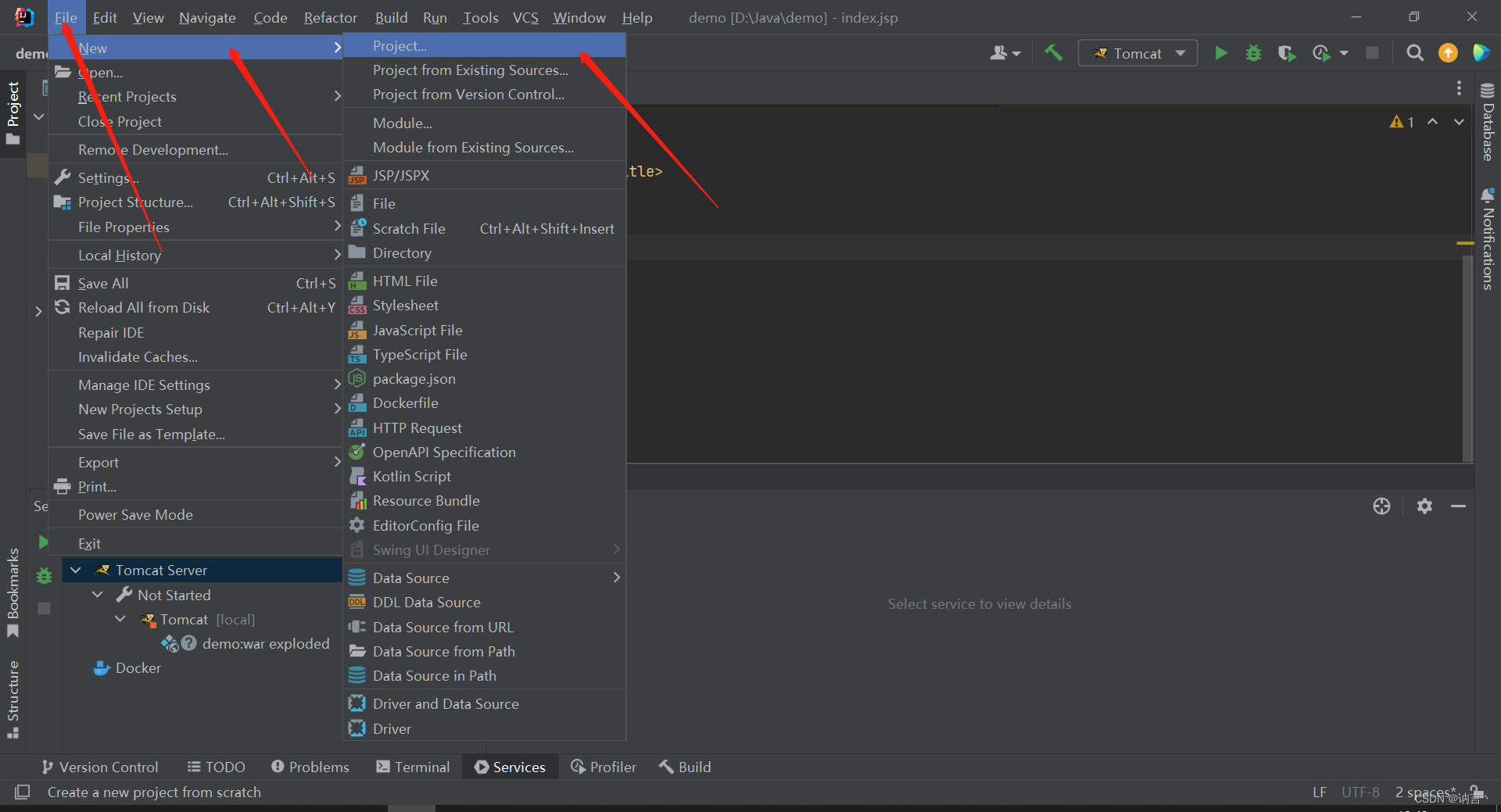
🚓 2、选择New Project 输入自己的项目名,选择JDK版本,而后点击create进行创建
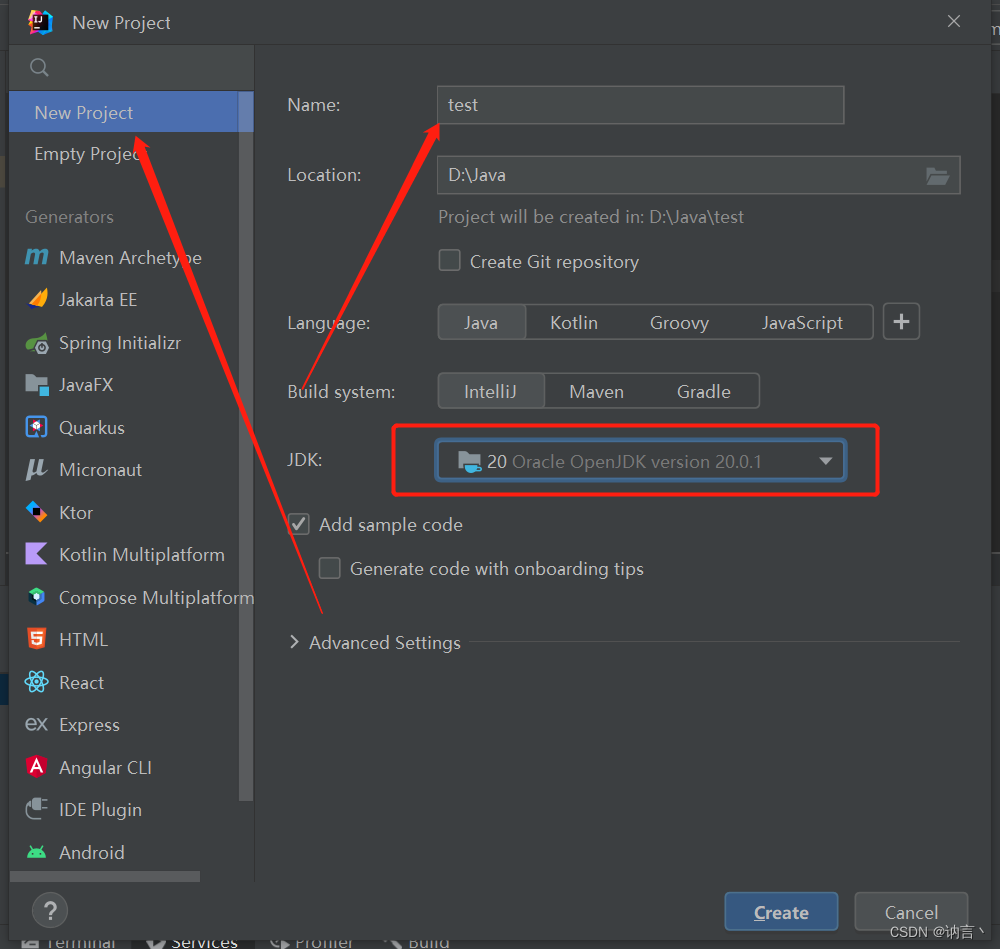
🚕 3、鼠标右键项目名,后点击 Add Framework Support(添加项目支持)
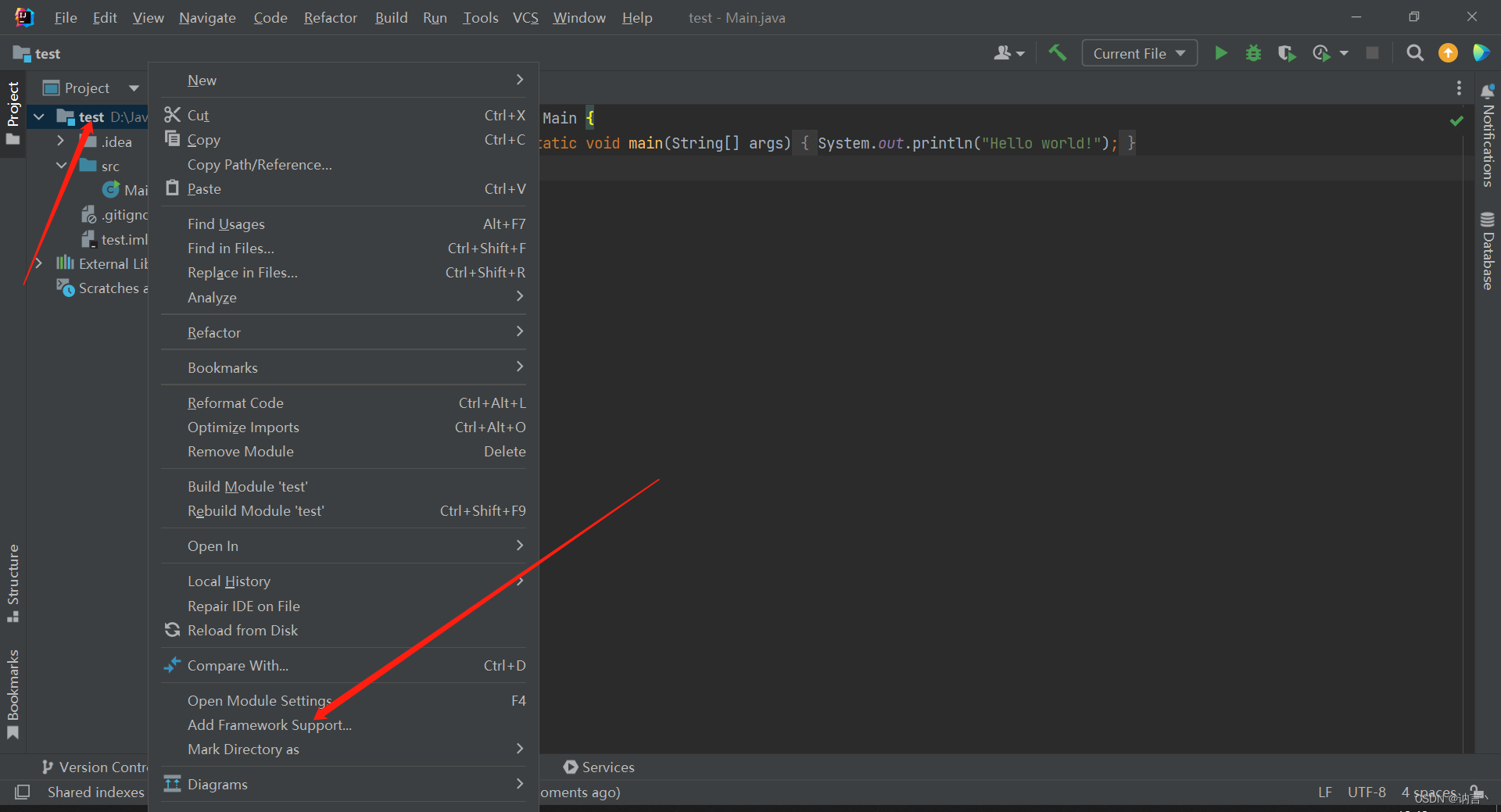
🚕 4、选中Web Application4.0,后点击 OK,点击OK 后会发现项目中多出一个【web】目录
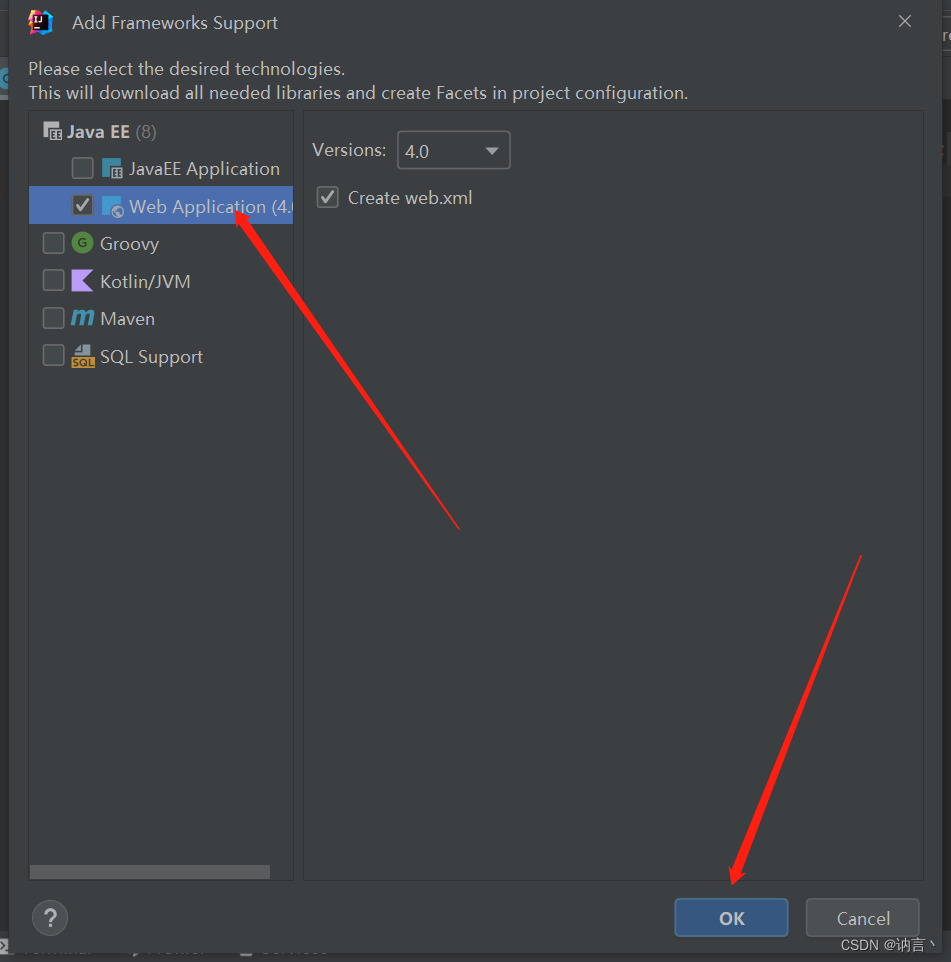
🛺5、配置Tomcat服务器(1)
依次点击 Edit Configurations… >> Add new… >> Tomcat Serve 下的 Local,而后点击OK
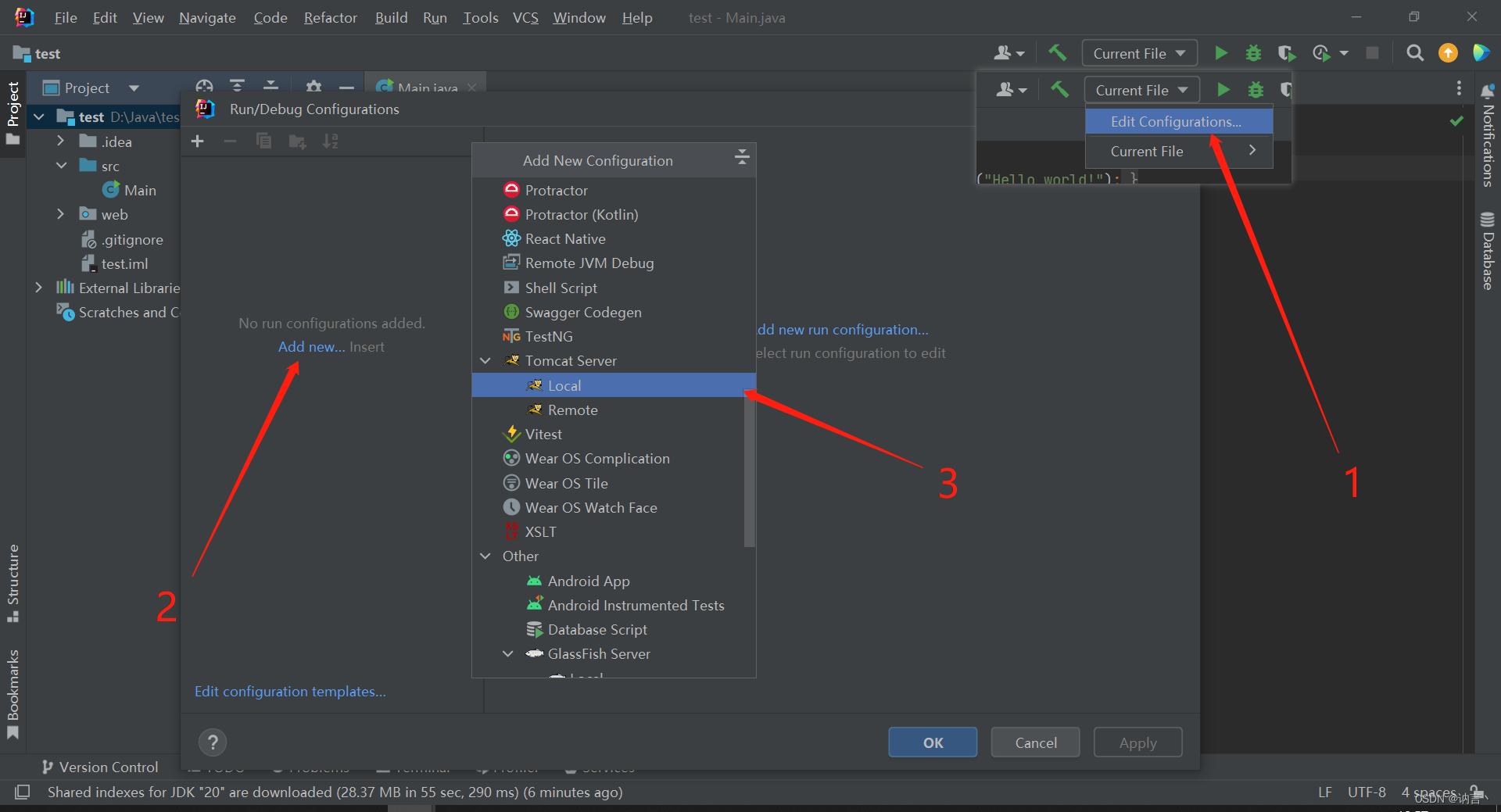
🚙 6、配置Tomcat服务器(2)
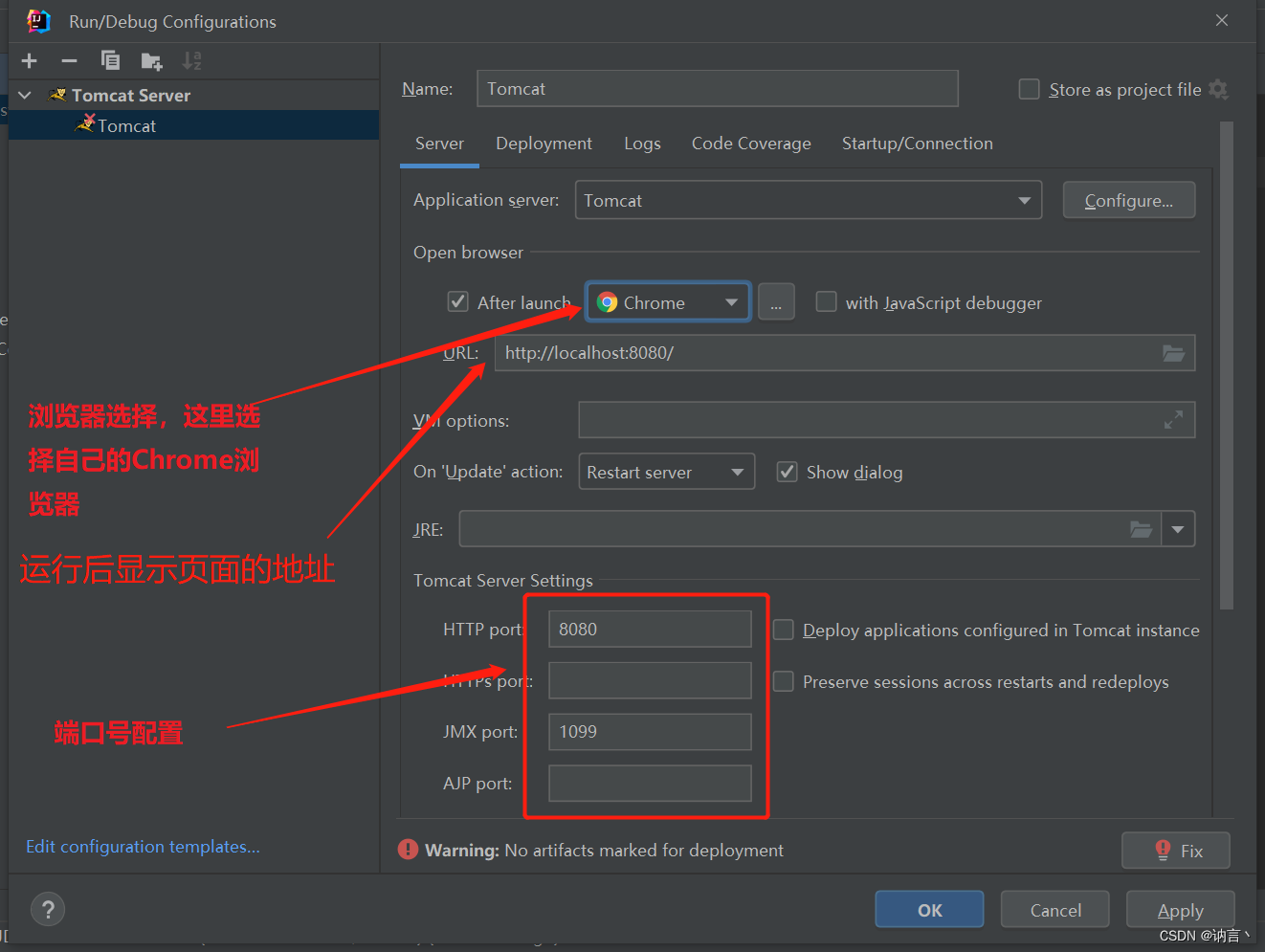
🚌 7、依次点击页面中的 Deployment >> + >> Artifact… 后点击OK(3)

🚜 9、配置Maven,同样在Settings下面,如果不好找,直接在搜索框里面搜索 “Maven”,将红框内的settings.xml文件配置成你自己安装的 apache-maven位置
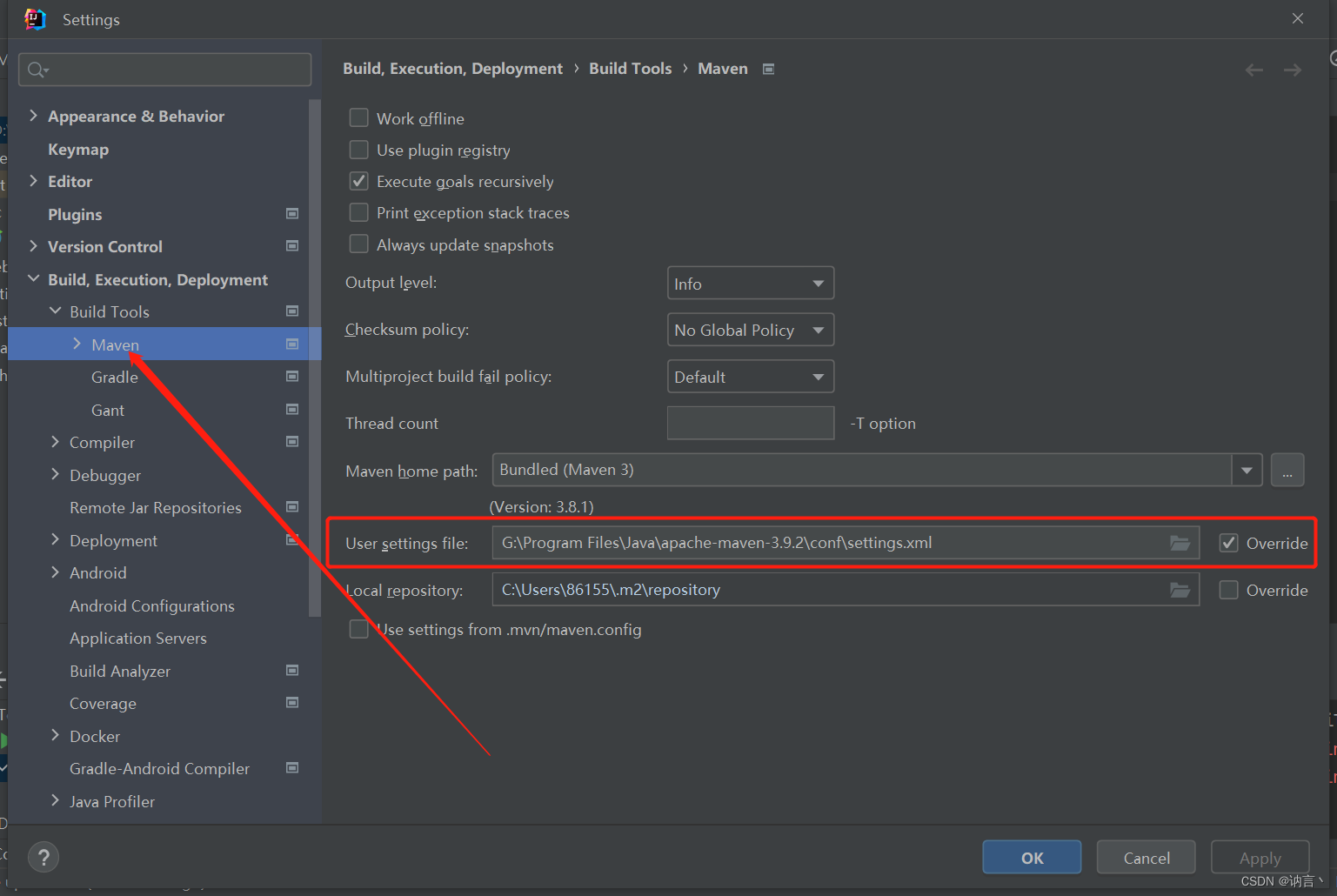
🚎 10、查看自己的Tomcat路径,如果配置不正确的话IDEA会有提示,不正确就重新换成自己的Tomcat的安装路径
1、查看方式:File >> settings… >> Applications Servers
2、选择自己安装的Tomcat路径
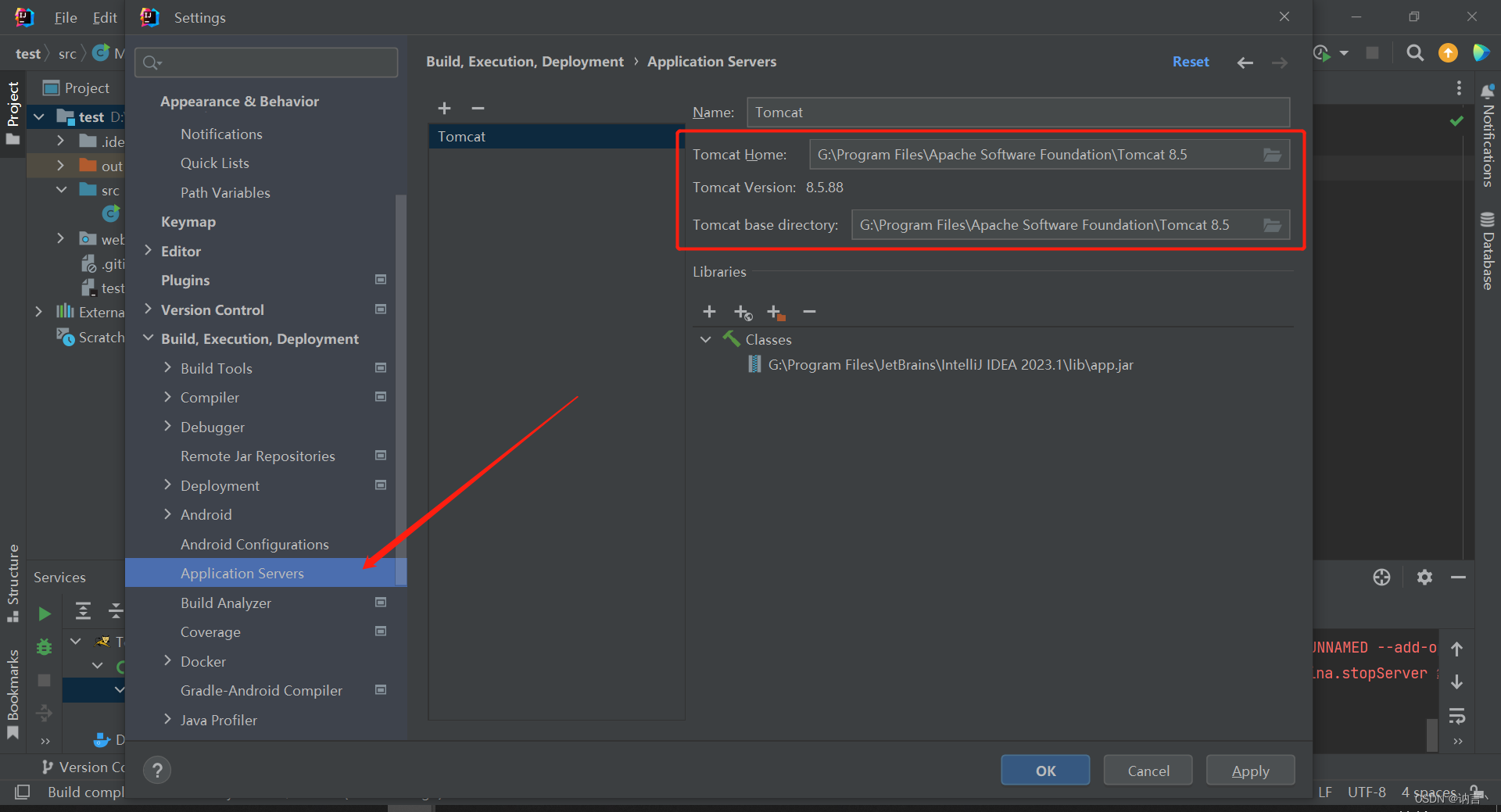
🚐 10、配置完毕后点击运行按钮
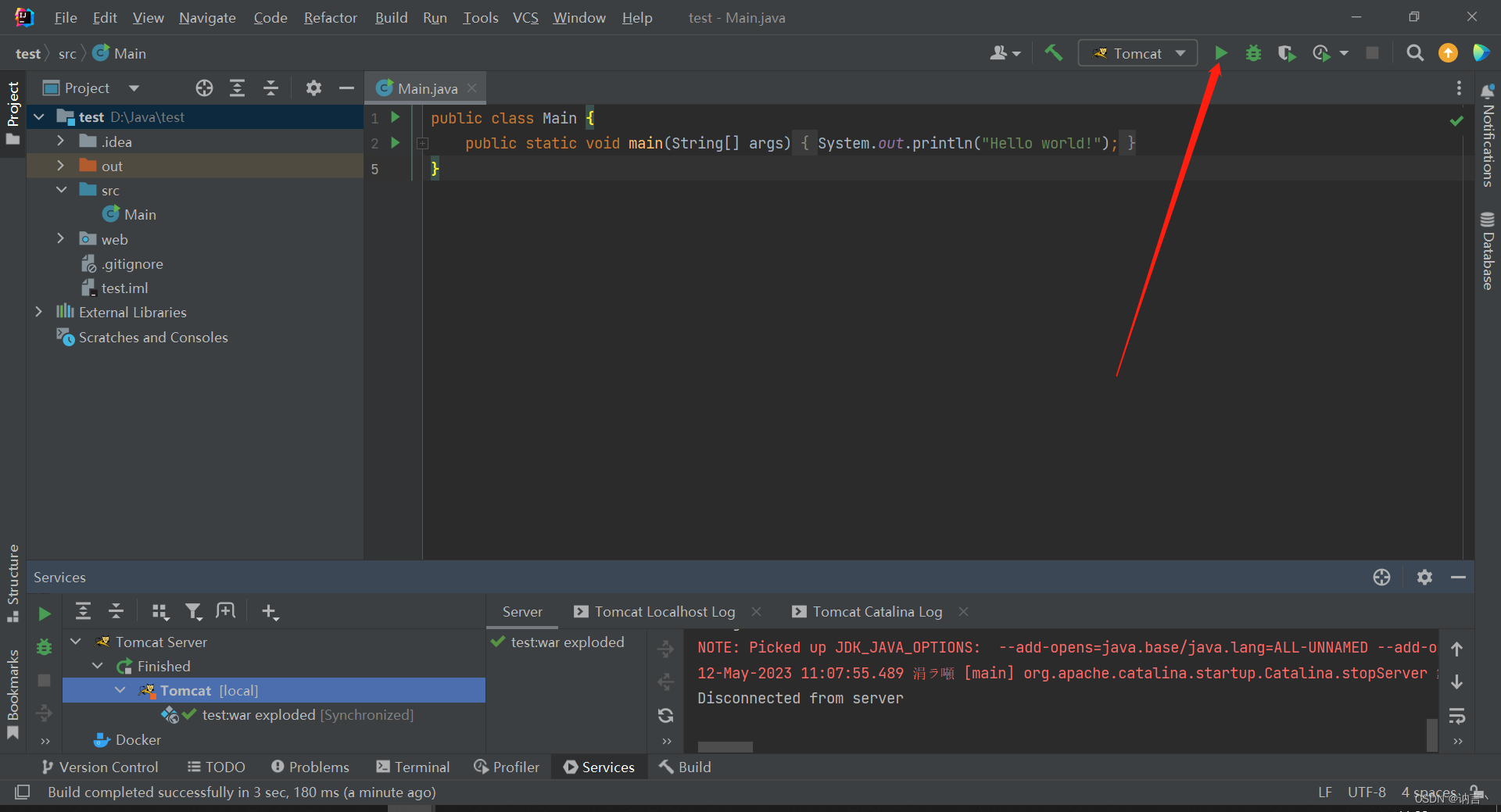
🚍 10、运行完毕后会自动打开浏览器
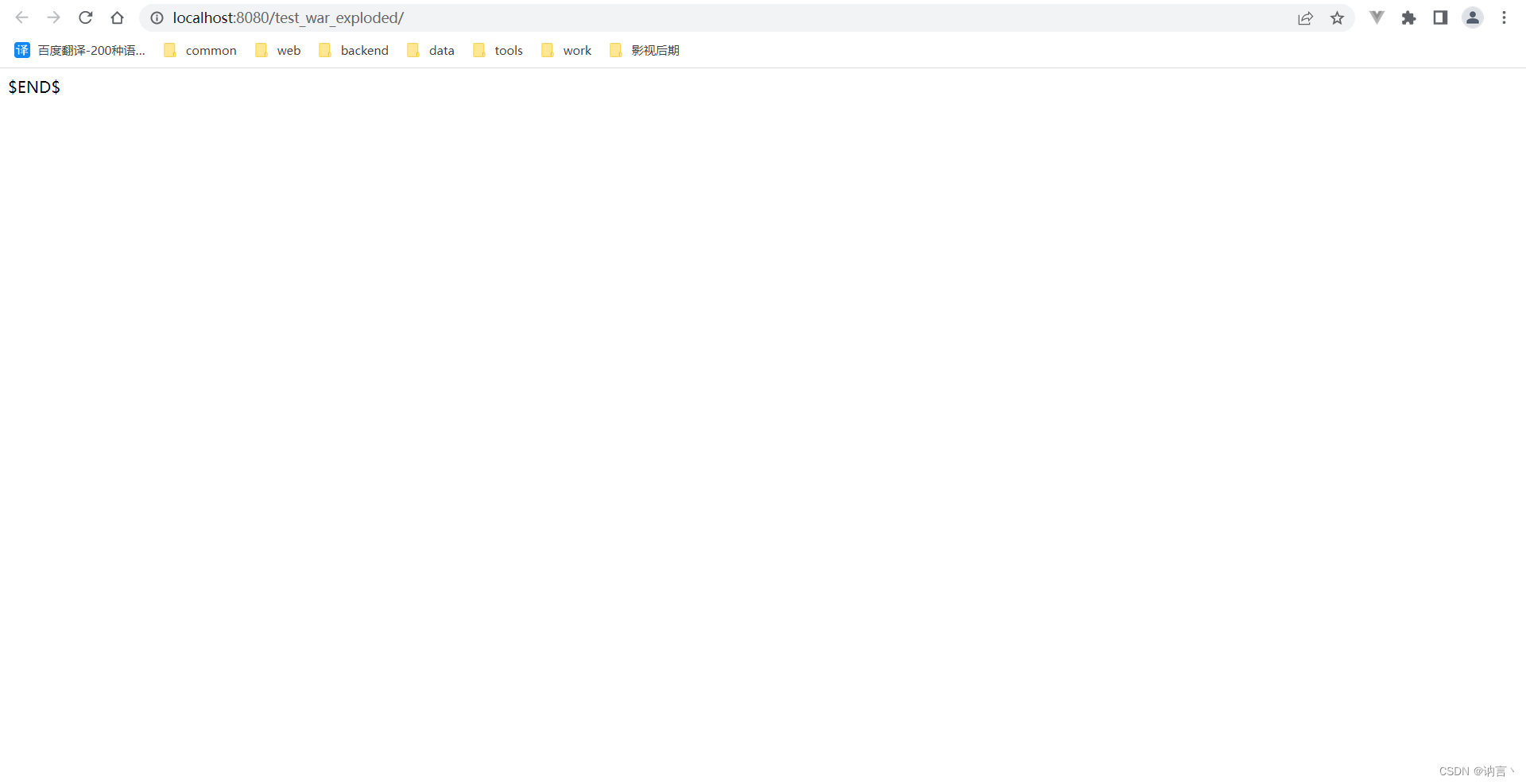
以上就是 最新版IntelliJ IDEA 2023.1创建Java Web 项目图文详细步骤,希望能对你有所帮助
来源地址:https://blog.csdn.net/weixin_51033461/article/details/130637008




